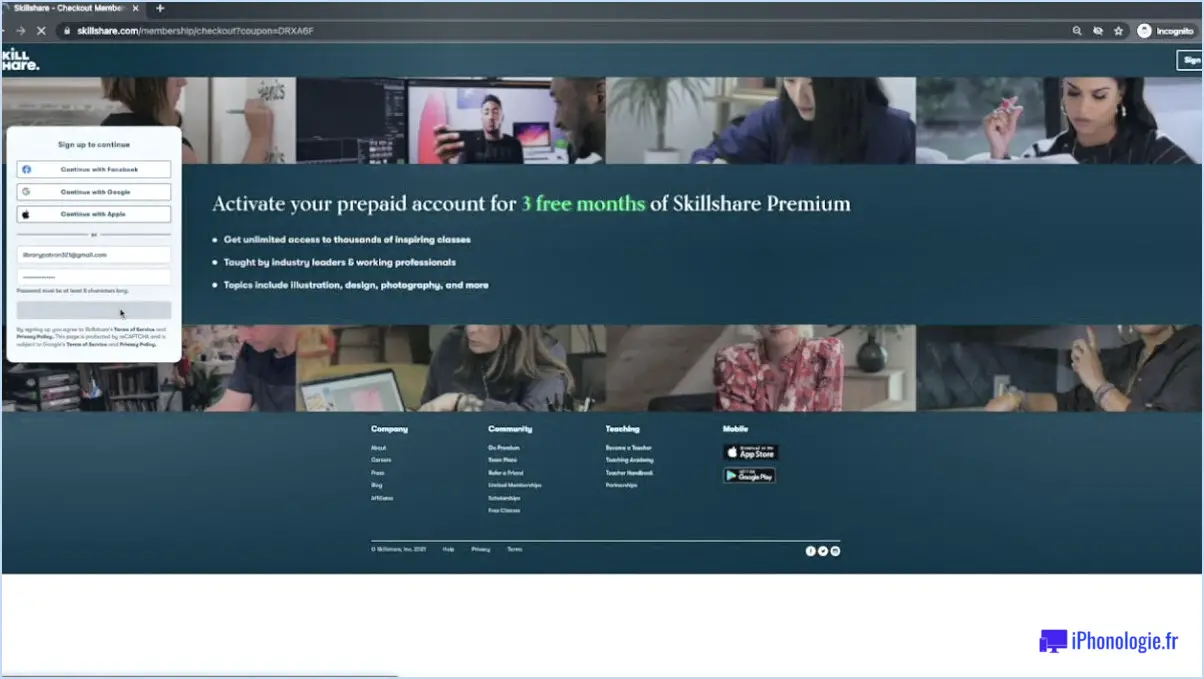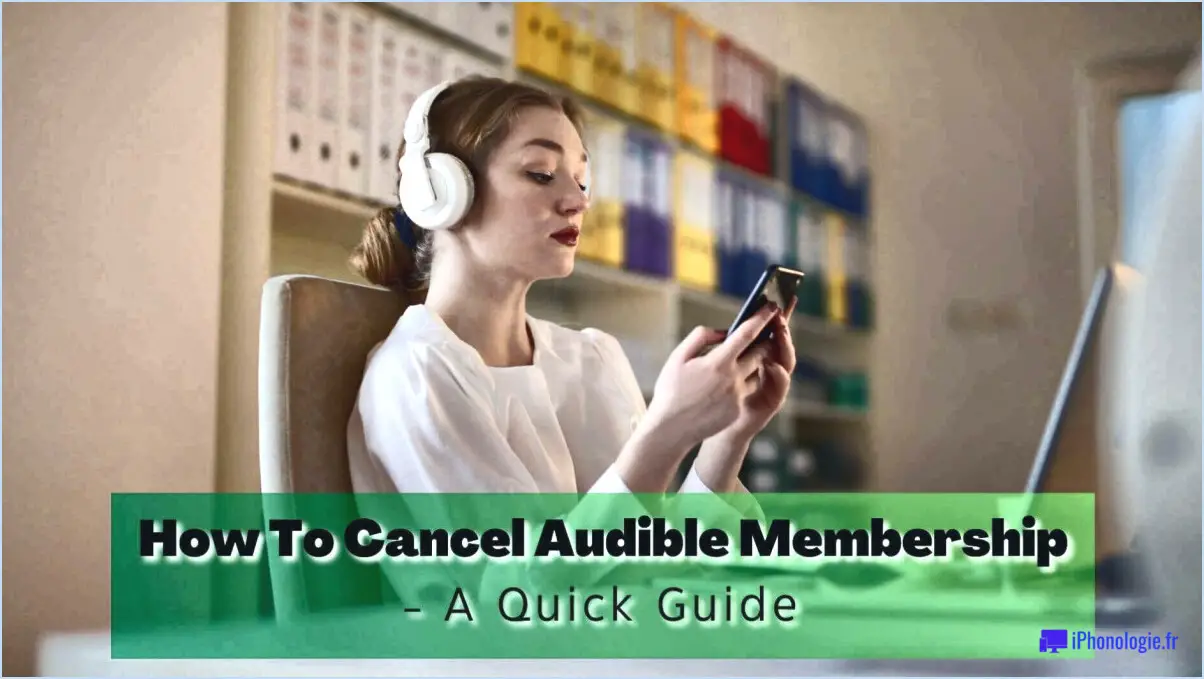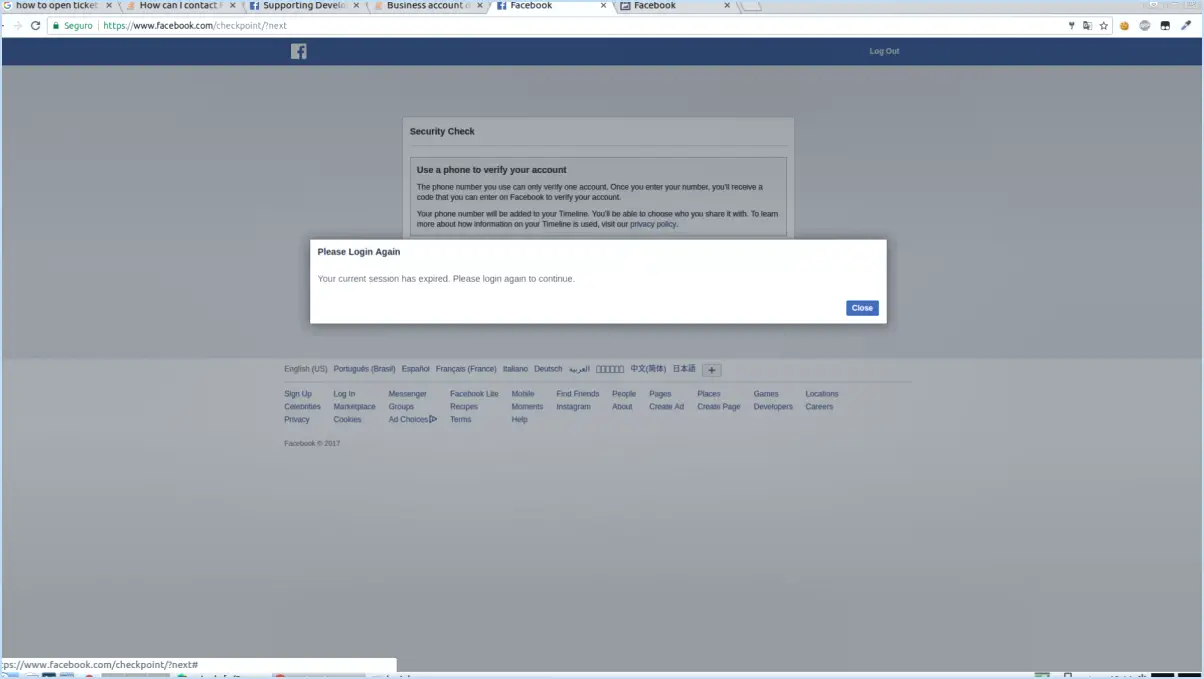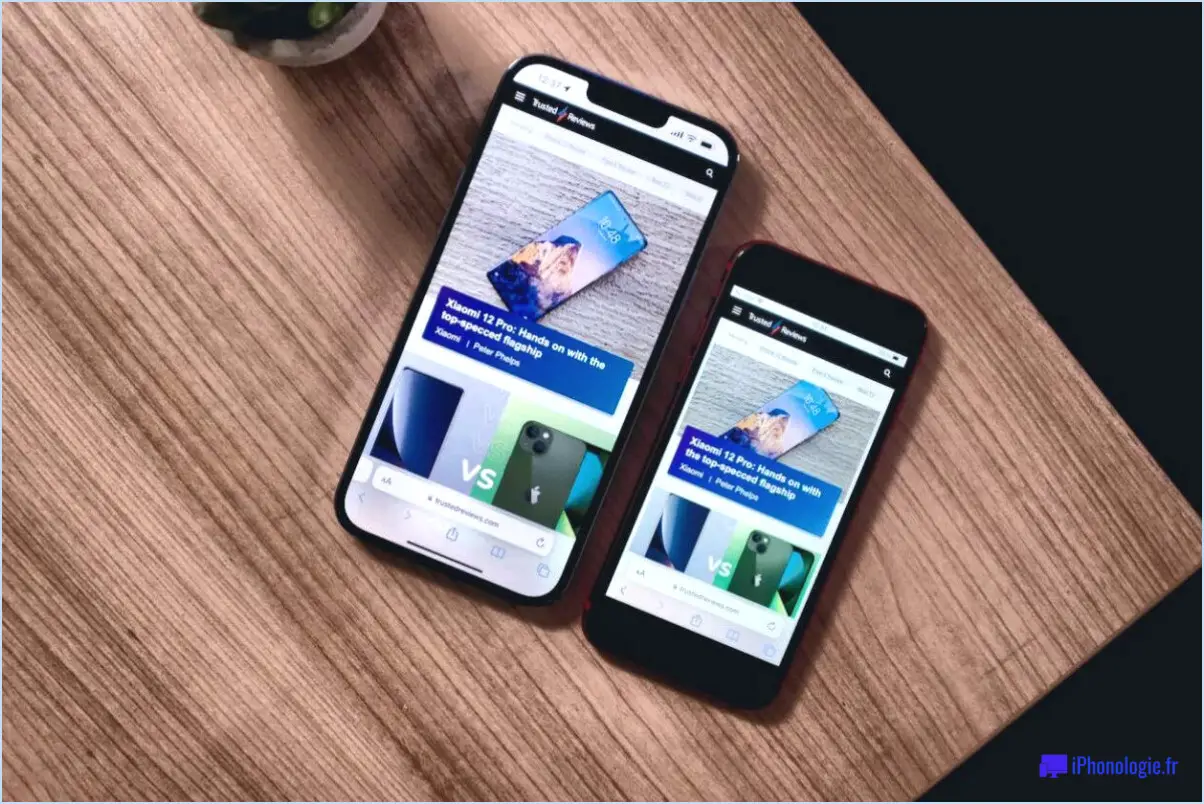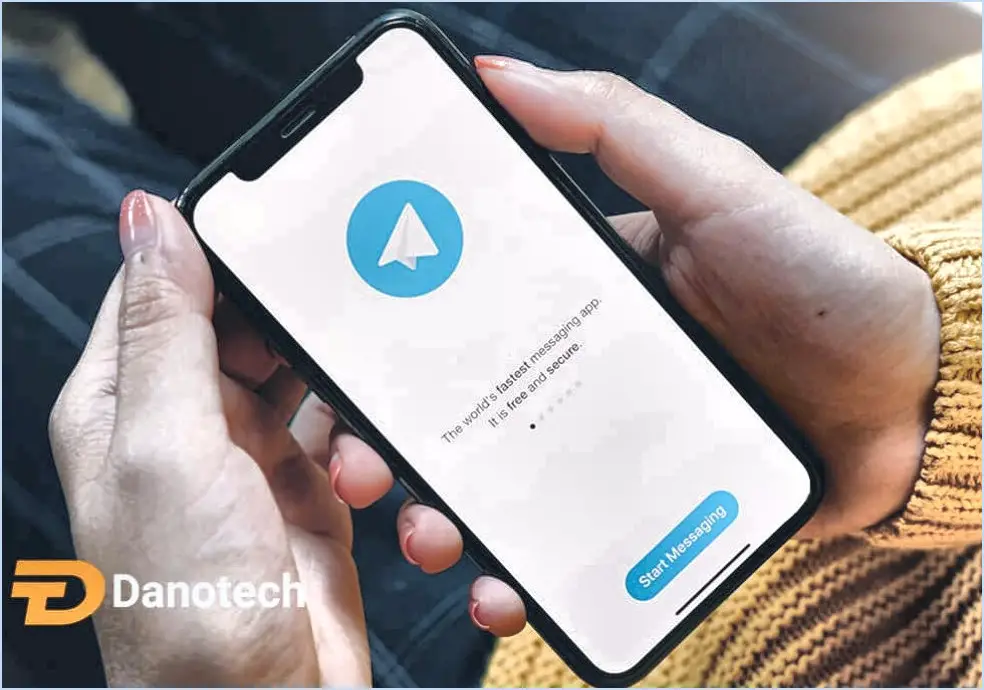Comment partager l'apple tv plus avec la famille?
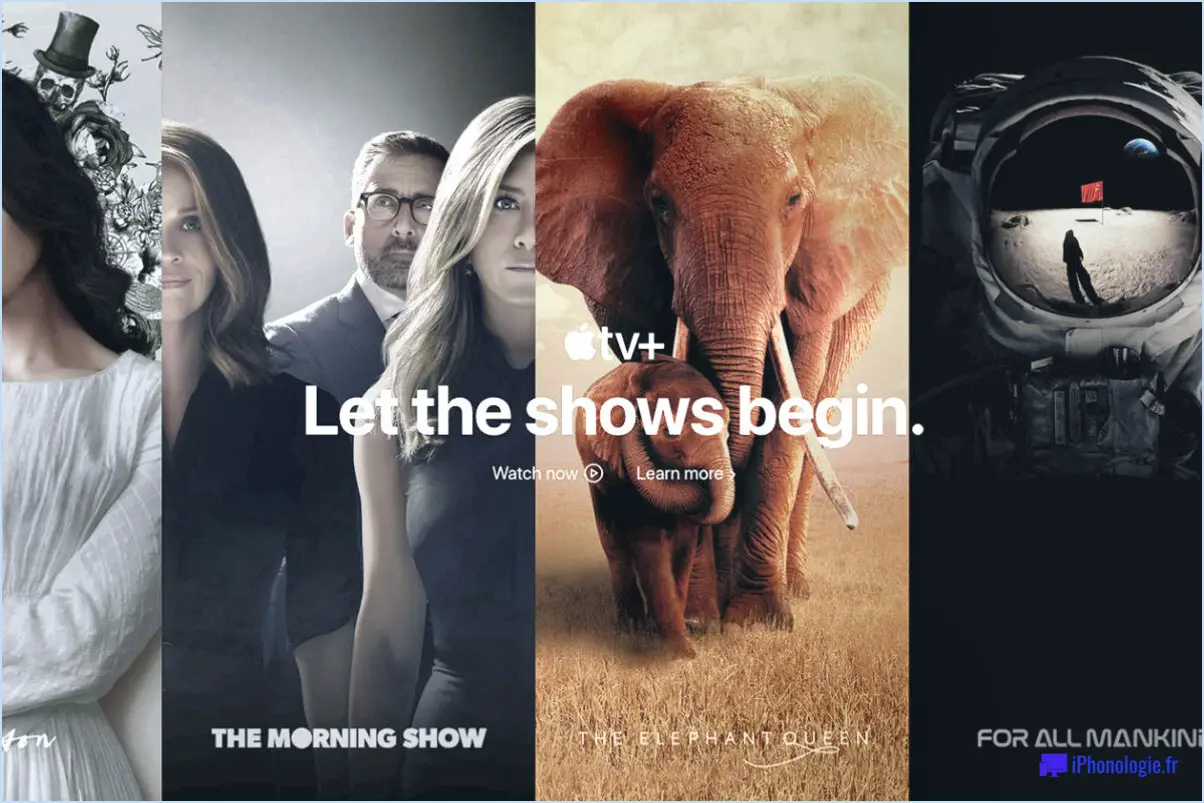
Pour partager l'Apple TV Plus avec votre famille, suivez les étapes suivantes :
- Créez un compte de partage familial : Commencez par créer un compte de partage familial. Celui-ci vous permet de connecter plusieurs identifiants Apple ensemble, ce qui facilite le partage de contenus et d'abonnements. Pour créer un compte de partage familial, accédez à l'application "Réglages" sur votre appareil Apple et appuyez sur votre nom en haut. Sélectionnez ensuite "Configurer le partage familial" et suivez les instructions pour le configurer.
- Ajoutez des membres de la famille : Une fois que vous avez configuré le partage familial, vous pouvez ajouter les membres de votre famille au compte. Tapez sur "Ajouter un membre de la famille" dans les réglages du partage familial et entrez les identifiants Apple ou les adresses électroniques des membres de votre famille. Ils recevront une invitation à rejoindre le groupe de partage familial.
- Partagez l'abonnement à Apple TV Plus : Après avoir ajouté les membres de votre famille, vous pouvez partager votre abonnement Apple TV Plus avec eux. Ouvrez l'application Apple TV sur votre appareil et accédez à l'onglet "Bibliothèque". Localisez l'abonnement Apple TV Plus et appuyez dessus. Vous trouverez une option "Partager avec la famille". Activez cette option pour accorder l'accès aux membres de votre famille.
- Configurez les préférences de partage familial : Pour personnaliser davantage votre expérience de partage familial, vous pouvez ajuster les préférences pour des services spécifiques. Accédez aux réglages du Partage familial et sélectionnez le service souhaité, par exemple Apple TV Plus. Ici, vous pouvez gérer des paramètres tels que les achats partagés, le partage de l'emplacement, et plus encore.
- Profitez ensemble de l'Apple TV Plus : Une fois ces étapes terminées, les membres de votre famille auront accès à l'Apple TV Plus dans le cadre de l'abonnement partagé. Ils pourront profiter du large éventail de contenus disponibles, notamment des émissions originales, des films et des documentaires.
Il est important de noter que le partage familial permet à un maximum de six membres de la famille de partager du contenu, y compris l'Apple TV Plus, à partir d'un seul abonnement. Chaque membre de la famille aura son propre compte individuel, qui conserve ses recommandations personnalisées et son historique de visionnage.
Combien d'utilisateurs peuvent utiliser l'Apple TV?
Apple TV est un appareil polyvalent qui permet à plusieurs utilisateurs de profiter simultanément de ses fonctionnalités. Grâce à ses capacités robustes, Apple TV peut prendre en charge jusqu'à quatre utilisateurs simultanés. Cela signifie que quatre personnes peuvent diffuser leurs films, émissions de télévision ou contenus musicaux préférés sur l'Apple TV en même temps, sans aucune interruption. Qu'il s'agisse d'une soirée cinéma entre amis ou en famille, ou simplement d'un moment de divertissement en solo, Apple TV garantit une expérience transparente et agréable pour toutes les personnes concernées. Sa fonctionnalité multi-utilisateurs permet à chaque utilisateur d'avoir ses propres réglages et préférences, ce qui en fait un choix pratique pour les foyers ayant des préférences différentes en matière de divertissement. Ainsi, que vous partagiez l'Apple TV avec des membres de votre famille, des colocataires ou des amis, vous pouvez être rassuré en sachant que jusqu'à quatre utilisateurs peuvent profiter simultanément de ses remarquables fonctionnalités.
Puis-je utiliser deux Apple TV dans la même maison?
Tout à fait ! Il est en effet possible d'utiliser deux Apple TV dans la même maison. Voici ce qu'il faut savoir :
- Créez des identifiants Apple distincts : Pour configurer plusieurs Apple TV, vous devrez créer un Apple ID unique pour chaque appareil. Cela vous permettra de différencier les deux appareils et de les gérer indépendamment.
- Connectez-vous avec les identifiants Apple respectifs : Une fois que vous disposez des identifiants Apple distincts, connectez-vous à chaque Apple TV avec l'identifiant correspondant. Cela permet de s'assurer que chaque appareil dispose de ses propres réglages et préférences personnalisés.
- AirPlay pour la diffusion en continu : Une fois les deux Apple TV installées et connectées, vous pouvez profiter de la fonction AirPlay. Celle-ci vous permet de diffuser du contenu depuis votre iPhone, iPad ou Mac vers l'une ou l'autre Apple TV, offrant ainsi une grande souplesse dans les options de visionnage.
En suivant ces étapes, vous pourrez profiter des avantages liés à la présence de plusieurs Apple TV dans votre maison, chaque appareil s'adaptant à vos préférences spécifiques. Bonne lecture en continu !
Quelle est la différence entre l'Apple TV et l'Apple TV Plus?
L'Apple TV est un appareil qui permet aux utilisateurs de diffuser du contenu à partir de différentes sources comme iTunes, Netflix et HBO Now. Il sert de lecteur multimédia pour votre téléviseur. En revanche, l'Apple TV Plus est un lecteur multimédia pour votre télévision. service d'abonnement qui fournit exclusif et original tels que des films et des émissions de télévision. Il offre une variété d'options de programmation attrayantes. Alors que l'Apple TV est un appareil physique, l'Apple TV Plus est un service de diffusion en continu qui nécessite un abonnement pour accéder à son contenu unique.
Que fait le partage familial?
Le partage familial est une fonctionnalité qui vous permet de partager vos achats iTunes, App Store et iBooks avec un maximum de six autres membres de votre famille. En outre, elle vous permet de partager divers aspects de votre vie numérique, notamment votre emplacement, vos photos et vos calendriers. Avec le partage familial, vous pouvez partager vos achats, coordonner vos emplois du temps et rester en contact avec vos proches. Cette fonctionnalité favorise le sens de la collaboration et améliore l'expérience globale d'utilisation des services Apple dans un cadre familial.
Est-il possible d'annuler l'abonnement à l'Apple TV?
Tout à fait ! Vous avez la possibilité d'annuler votre abonnement à l'Apple TV si vous le souhaitez. Pour lancer le processus de résiliation, suivez les étapes suivantes :
- Sur votre Apple TV, ouvrez l'application Réglages.
- Naviguez jusqu'à la section "Comptes".
- Dans "Comptes", recherchez et sélectionnez "Abonnements".
- Une liste de vos abonnements actifs apparaît sous "Gérer les abonnements".
- Choisissez l'abonnement spécifique que vous souhaitez annuler.
- Enfin, sélectionnez "Annuler l'abonnement" pour confirmer l'annulation.
Il est important de noter que l'annulation de votre abonnement à l'Apple TV vous évitera d'être facturé à nouveau et que vous conserverez l'accès au contenu jusqu'à la fin de la période de facturation en cours. N'oubliez pas d'annuler les abonnements souhaités avant leur date de renouvellement pour éviter d'être facturé.
L'Apple TV vaut-elle la peine si vous avez un téléviseur intelligent?
Si vous possédez déjà une télévision intelligente, l'achat d'une Apple TV n'est peut-être pas nécessaire. Les téléviseurs intelligents proposent généralement une gamme d'applications et de fonctions intégrées qui offrent des fonctionnalités similaires à celles de l'Apple TV. Toutefois, si votre téléviseur n'est pas doté de fonctions intelligentes ou si vous souhaitez une expérience utilisateur plus simple, Apple TV mérite d'être envisagée. Elle offre une navigation conviviale et des fonctions impressionnantes telles que AirPlay et l'intégration de Siri. Avec l'Apple TV, vous pouvez facilement diffuser du contenu à partir de vos appareils Apple et profiter de la commodité des commandes vocales. En fin de compte, la décision dépend de vos besoins et préférences spécifiques.
Pourquoi ai-je besoin d'une Apple TV si j'ai une télévision intelligente?
Alors qu'un TV intelligente offre un accès intégré à des services de streaming populaires tels que Netflix et Hulu, un Apple TV peut encore offrir des avantages uniques. Voici pourquoi vous pourriez envisager d'acheter une Apple TV même si vous possédez déjà une télévision intelligente :
- Bibliothèque iTunes: Si vous possédez une collection importante de films, de musique ou d'émissions de télévision achetés par l'intermédiaire de iTunes l'Apple TV vous permet d'accéder en toute transparence à l'ensemble de votre bibliothèque.
- AirPlay: Apple TV AirPlay de l'Apple TV permet de diffuser facilement du contenu à partir de votre iPhone, iPad ou Mac à votre téléviseur, ce qui est pratique pour partager des photos, des vidéos ou des présentations.
- L'écosystème Apple: Si vous êtes profondément ancré dans l'écosystème écosystème Apple l'Apple TV complète vos autres appareils en vous offrant une expérience cohérente grâce à des fonctionnalités telles que l'intégration d'iCloud et HomeKit compatibilité.
Alors qu'un téléviseur intelligent couvre l'essentiel, une Apple TV peut améliorer vos options de divertissement et s'intégrer de manière transparente à vos appareils Apple existants.
Roku ou Apple TV, c'est mieux?
Le choix entre Roku et Apple TV dépend en fin de compte de vos besoins spécifiques. Si votre objectif principal est d'accéder à des services de diffusion en continu populaires comme Netflix, Roku est un excellent choix. Il offre une interface conviviale et une compatibilité étendue avec diverses plateformes de diffusion en continu. En revanche, si vous recherchez une expérience télévisuelle complète et souhaitez accéder à iTunes et à d'autres contenus Apple, l'Apple TV est la meilleure option. Avec l'Apple TV, vous bénéficiez d'un plus large éventail d'options de divertissement et d'une intégration transparente avec d'autres appareils Apple. Tenez compte de vos priorités et de vos préférences pour déterminer l'appareil qui répond le mieux à vos besoins.